
A Fénykép hozzáadása gombbal fényképeket csatolhat tweetjeihez.
Kép jóváírása: A kép a Twitter jóvoltából
A Twitter két helyen teszi lehetővé a fényképek hozzáadását: a tweetjein és a profilján. Kattints a Fénykép hozzáadása ikonra a Kezdőlap idővonalán, ha fényképeket szeretne hozzáadni tweetjeihez. Látogassa meg Profiloldalát új profil- vagy fejlécfotó hozzáadásához.
Fényképek hozzáadása a tweetekhez
1. lépés

Látogassa meg Kezdőlap idővonalát.
Kép jóváírása: A kép a Twitter jóvoltából
Jelentkezzen be fiókjába a Twitter kezdőlap és kattintson a itthon lapon.
A nap videója
2. lépés

Állítsa össze a képhez csatolni kívánt tweetet.
Kép jóváírása: A kép a Twitter jóvoltából
Kattintson az egérrel a Mi történik szövegmezőbe, és írja be a tweetjét.
3. lépés
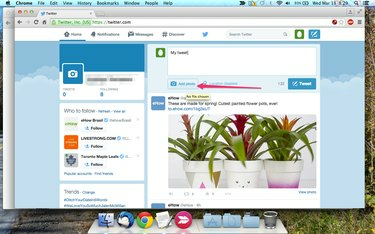
Kattintson a Fénykép hozzáadása gombra.
Kép jóváírása: A kép a Twitter jóvoltából
Kattints a Fénykép hozzáadása ikonra a Mi történik mező alatt.
4. lépés
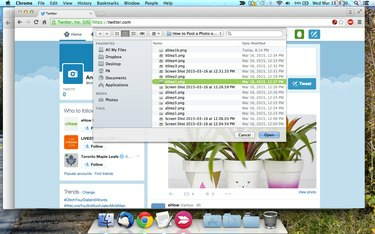
Válassza ki a csatolni kívánt fényképet.
Kép jóváírása: A kép a Twitter jóvoltából
Válassza ki a tweetelni kívánt fényképet.
5. lépés

Tweetelje meg fényképét.
Kép jóváírása: A kép a Twitter jóvoltából
Kattints a Csipog gombot az üzenet tweeteléséhez.
Fényképek hozzáadása a profiljához
1. lépés

Látogassa meg profiloldalát új fénykép hozzáadásához.
Kép jóváírása: A kép a Twitter jóvoltából
Kattintson a profilképére bármely Twitter-oldal felső sarkában, és válassza ki Profil megtekintése a legördülő menüben.
2. lépés
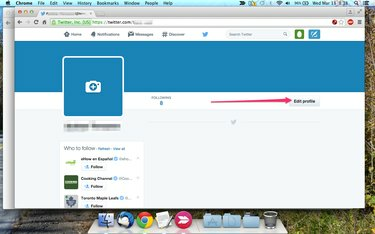
Kattintson a Profil szerkesztése lehetőségre a fényképek szerkeszthetővé tételéhez.
Kép jóváírása: A kép a Twitter jóvoltából
Kattints a Profil szerkesztése gombot a Profiloldalon.
3. lépés

Válassza ki a módosítani kívánt képet.
Kép jóváírása: A kép a Twitter jóvoltából
Kattintson bármelyikre Profilfotó módosítása vagy Változtassa meg a fejléc fényképét attól függően, hogy melyik képet szeretné módosítani.
4. lépés

Válassza ki a használni kívánt fényképet.
Kép jóváírása: A kép a Twitter jóvoltából
Válassza ki Fénykép feltöltése és válassza ki az új fényképet.
5. lépés

Mentse el a változtatásokat.
Kép jóváírása: A kép a Twitter jóvoltából
Kattints a Változtatások mentése gombot, ha végzett.
Tipp
A kép közzététele némileg eltér az Android és iOS eszközök között.
Android telefonokon és táblagépeken érintse meg a „Mi történik”, majd érintse meg a „Kamera” ikont új fénykép készítéséhez, vagy válasszon egy meglévőt az eszközén.
iOS-eszközökön érintse meg a „Tweet” ikont, majd a „Kamera” ikont új fénykép készítéséhez, vagy válasszon ki egy meglévőt az eszköz fotótárából.
A Twitter legfeljebb 5 MB méretű fényképeket és 3 MB méretű animált GIF-eket fogad el.
Az elfogadott fotóformátumok közé tartozik a JPEG, GIF és PNG.




